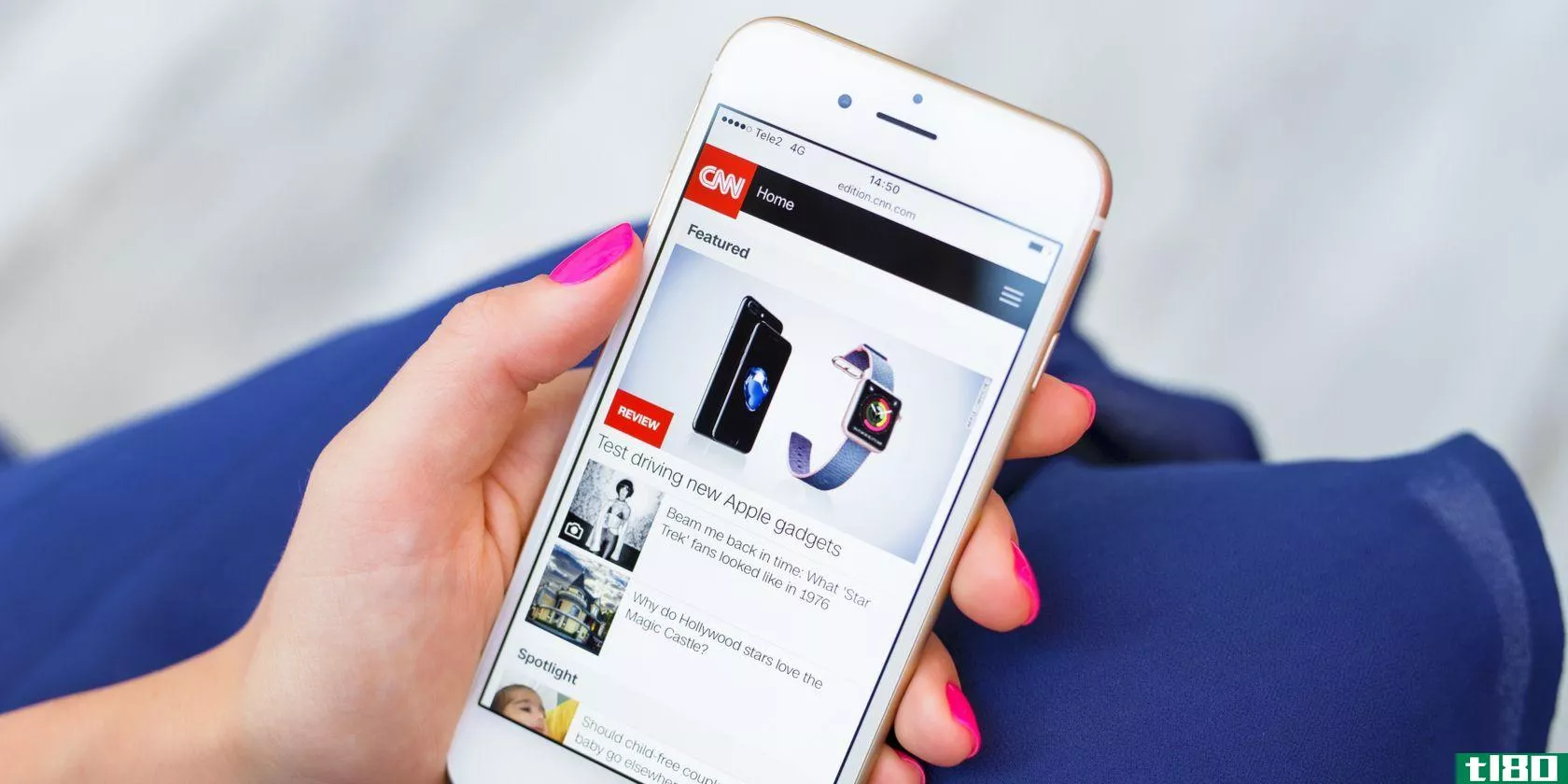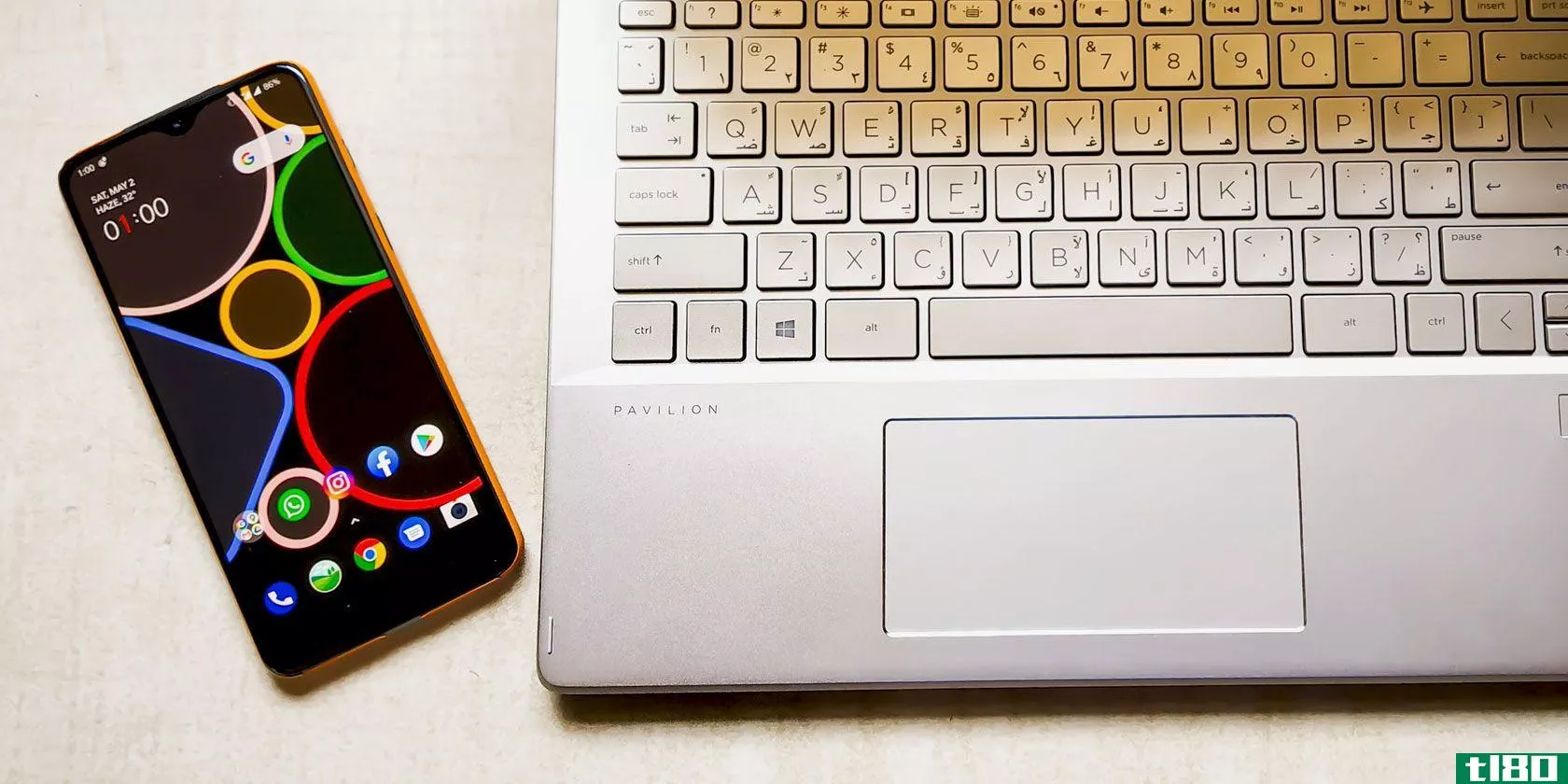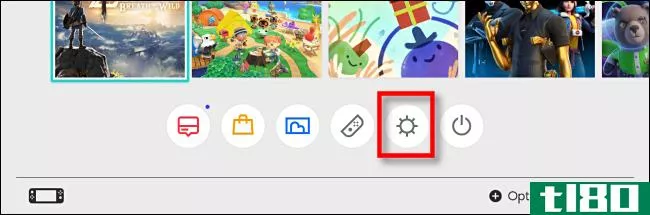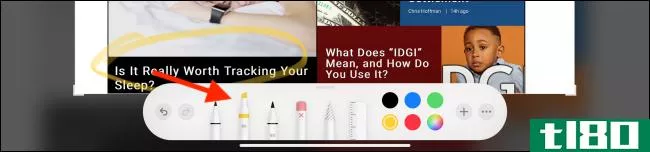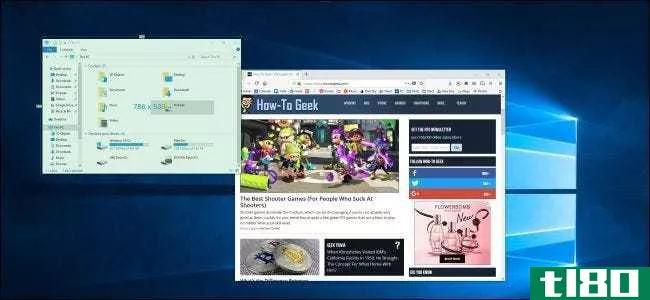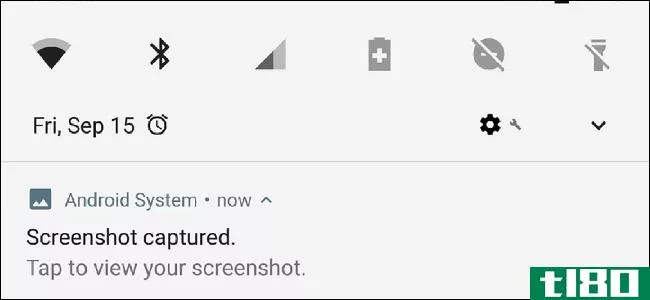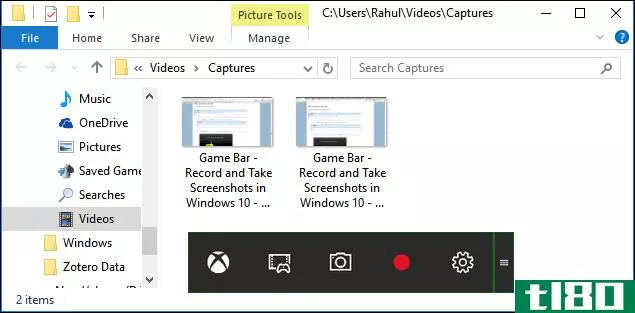如何拍摄你的电脑游戏截图

有没有想过你能抓到一张你在这个漂亮的新游戏里看到的画面?事实上,有些工具甚至可以让你暂停游戏,用一个自由移动的游戏内摄像头截图。
在游戏中,通常用来截取电脑桌面截图的快捷方式通常不能正常工作。例如,当您按Windows+Print screen按钮拍摄全屏游戏的屏幕截图时,您可能只会捕获一个黑屏或桌面图片,因此可能需要其他方法。
谢天谢地,Steam有一个内置的游戏截图快捷方式,这个功能也内置在NVIDIA和AMD的图形驱动程序中。如果你在NVIDIA图形硬件上玩一个更新的游戏,你甚至可以利用NVIDIA Ansel暂停你的游戏,并设置你的角色的完美屏幕截图。下面是如何使用这些不同的方法。
使用steam的快捷方式截图
如果你在Steam上玩游戏,你可以使用Steam的叠加中内置的屏幕截图功能来捕捉屏幕上的内容。按键盘上的“F12”键拍摄屏幕截图。您将听到快门声,屏幕右下角将显示“屏幕截图已保存”通知。

如果您愿意,可以将F12键更改为其他快捷键。在Steam界面中,点击Steam>Settings>In Game并更改“Screenshot shortcut keys”选项。
要查看在游戏中拍摄的屏幕截图,您可以按Shift+Tab或自定义键盘快捷键打开Steam覆盖,如果您在Steam中更改了此设置,请单击覆盖上的“查看屏幕截图”按钮。
退出游戏后,您还可以在Steam library中查看游戏页面的屏幕截图。向下滚动到游戏页面的底部,你会看到带有“查看屏幕截图库”按钮的屏幕截图部分。
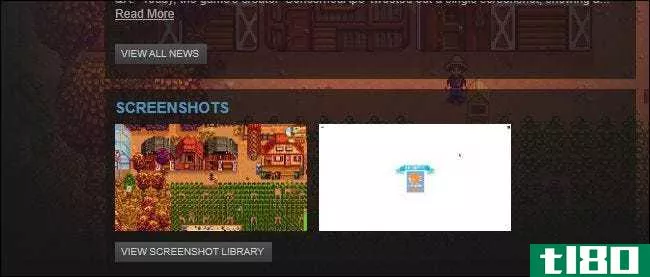
屏幕截图库允许你上传你的屏幕截图到Steam,使它们成为公共的,只有朋友,或私人的,并有选择地分享到Facebook。这里还有一个“在磁盘上显示”按钮,它可以将屏幕截图显示为电脑上的图像文件,让你可以对它们做任何你想做的事情。
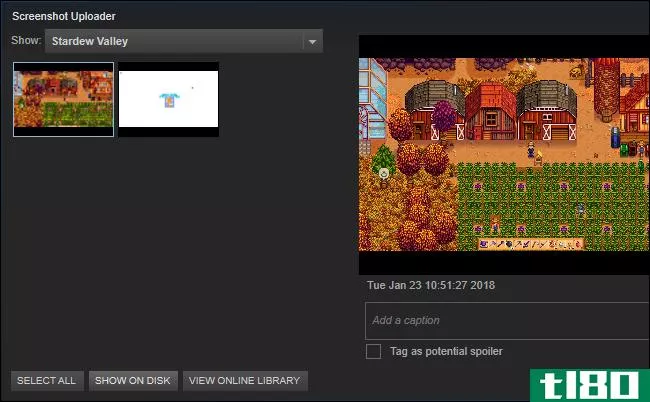
使用游戏中的快捷方式截图
许多游戏,特别是那些没有开发的游戏,都有自己的内置截图功能和快捷方式。这个截图键通常只是“打印屏幕”键,但在某些游戏中它可能是一个不同的键。点击相关的键,游戏将保存自己的截图到你的磁盘上的一个位置。
在暴雪的战网例如,在游戏中,打印屏幕键总是保存一个屏幕截图。你可以在硬盘上的一个文件夹里找到你的截图(尽管每个暴雪游戏截图是不同的)。例如,Overwatch将屏幕截图存储在Documents\Overwatch\screenshots\Overwatch中。
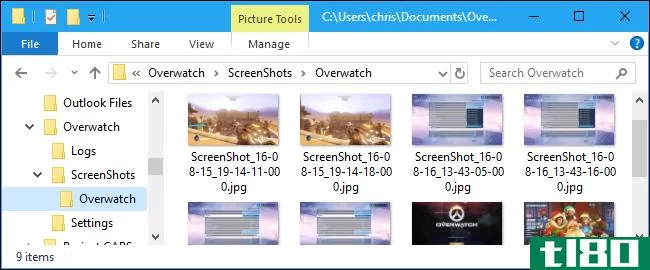
根据要截图的游戏,您可能需要执行web搜索或查看其键盘快捷键配置菜单以找到截图键并保存位置。
使用nvidia geforce体验截图
如果你有NVIDIA图形硬件,你可能已经安装了NVIDIA的GeForce体验软件。它有一些技巧,包括一个基本的屏幕截图功能,应该适用于每一个游戏。要使用GeForce体验截图,请按Alt+F1。屏幕截图将保存到GeForce体验库,您将看到屏幕右上角出现“屏幕截图已保存到库”通知。
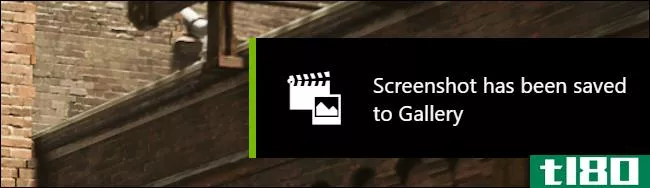
要查看屏幕截图,您可以在任何位置按Alt+Z是,甚至在Windows桌面上也可以查看覆盖图。单击“多媒体资料”查看您捕获的屏幕截图以及您保存的任何影戏视频。您还可以在视频\[游戏名称]下找到屏幕截图,以及使用GeForce体验捕获的任何视频。
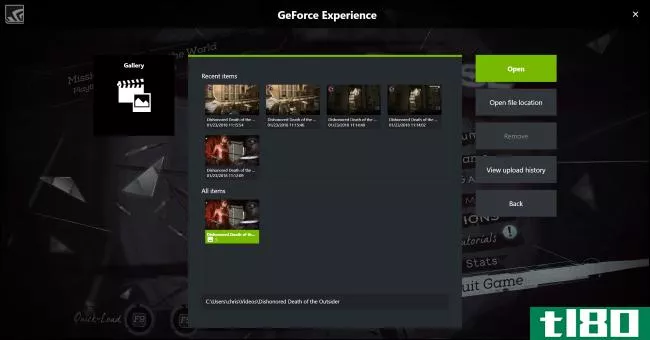
使用nvidia ansel拍摄强大的游戏内截图
不过,GeForce体验还有一个更令人印象深刻的功能,名为NVIDIA Ansel,它可以使用自由移动的相机拍摄游戏中的屏幕截图。这只适用于开发人员启用了对该功能的支持的特定游戏,而且它是相当新的,因此只支持少数游戏。你可以在NVIDIA的网站上看到支持Ansel的游戏的完整列表。像《耻辱2》、《地狱之刃:塞努亚的牺牲》、《中土世界:战争之影》和《巫师3:野生狩猎》这样的大型游戏都在这个列表中。
要在启用的游戏中使用nvidiaansel,只需按Alt+F2。游戏将冻结,你会看到一个“安塞尔”侧边栏出现。你可以使用键盘上的移动键,用鼠标点击并拖动,在游戏场景中重新定位摄像头,这样你就可以拍摄完美的屏幕截图。

您可以更改侧边栏中的选项,为屏幕快照提供不同的过滤效果(如深褐**调)或调整视野。在底部,你可以选择是要捕捉一个普通的屏幕截图,一个比普通屏幕截图更详细的超分辨率屏幕截图,还是一个360度的屏幕截图。这些360度的屏幕截图可以通过多种方式查看,包括使用桌面网络浏览器或像Oculus RIft、HTC Vive或谷歌硬纸板耳机这样的VR耳机。

点击“快照”按钮,屏幕截图将被保存。你可以继续拍摄不同的屏幕截图,你喜欢的暂停场景。完成后,您将在GeForce体验库中找到您的屏幕截图。按Alt+Z,然后单击“多媒体资料”以查看它。这些截图还将出现在视频\[游戏名称]下,以及您拍摄的任何影戏视频或普通GeForce体验截图。
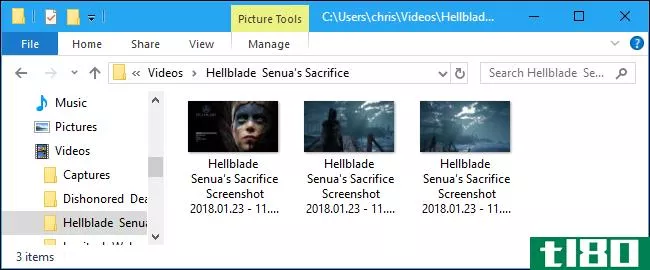
amd重温
使用AMD图形硬件,您可以使用AMD的ReLive功能拍摄屏幕截图,但前提是您拥有基于AMD graphics Core Next(GCN)架构的桌面图形硬件。
这里没有什么比英伟达安塞尔更奇特的了。您可以使用此功能拍摄屏幕截图以及捕获视频,就像使用Steam或NVIDIA GeForce体验一样。
一旦你启用了重新体验,你可以按Ctrl+Shift+E或者按Alt+Z,然后单击“屏幕截图”从游戏中截取一个屏幕截图。默认情况下,它会将截图保存到视频文件夹中。
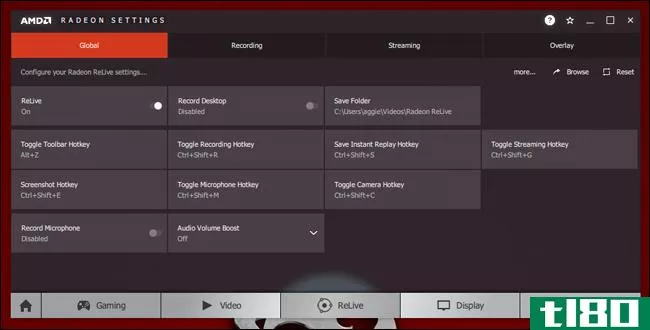
使用Windows10的游戏栏截图
Windows10的游戏栏还包含截图功能,所以如果上面的一个选项不能工作,您也可以使用它。要使用它,您可以按Windows+Alt+打印屏幕,或按Windows+G打开游戏栏,然后单击工具栏上的“屏幕截图”按钮。如果您愿意,可以从设置>;Gaming>;Gaming>;Game bar更改这些键盘快捷键。
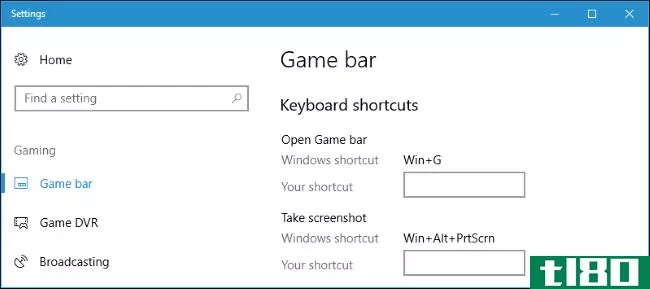
相关:如何用windows10的游戏DVR和游戏条录制PC游戏
当你用游戏条截图时,你会在屏幕右下角看到一个Xbox“截图已保存”通知。以这种方式拍摄的屏幕截图将显示在Videos\Captures下,以及您使用Windows10的游戏DVR功能拍摄的任何视频。
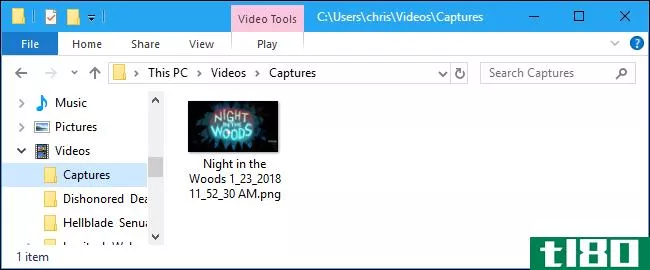
- 发表于 2021-04-06 19:48
- 阅读 ( 248 )
- 分类:互联网
你可能感兴趣的文章
如何像专业人士一样在android上注释屏幕截图和图像
... 让我们来谈谈如何在Android上标记照片,以及可以帮助你做到这一点的应用程序。其中许多程序都依赖于一个名为Screen Master的应用程序,所以在开始之前先下载它。 ...
- 发布于 2021-03-18 03:51
- 阅读 ( 373 )
如何备份steam截图
... 许多人用蒸汽拍截图。在本文中,您将学习如何正确地将蒸汽截图备份到云和计算机上的本地。我们还将向您展示如何将本地保存的Steam截图移动到另一台PC,而不丢失元数据。 ...
- 发布于 2021-03-22 09:34
- 阅读 ( 475 )
如何在surface pro平板电脑上截图
...键、狙击工具,甚至Xbox游戏栏来截图。我们将向您展示如何利用所有这些方法在您的表面设备上拍摄截图甚至屏幕录制。 ...
- 发布于 2021-03-26 16:19
- 阅读 ( 271 )
如何在playstation 5上捕获屏幕截图和视频
... 让我们看看如何在PS5上捕获屏幕截图和视频,以及如何处理您创建的内容。 ...
- 发布于 2021-03-28 21:54
- 阅读 ( 293 )
如何在iphone上截图
... 如果你不知道如何在你的iPhone上截图,这是你的指南。我们将展示获取iPhone屏幕截图的所有不同方法,以及充分利用这些截图的一些技巧。 ...
- 发布于 2021-03-29 02:27
- 阅读 ( 215 )
如何在windows和mac上拍摄android屏幕截图
...就是给它分配一个键盘快捷键,你就可以开始了。下面是如何做到这一点: ...
- 发布于 2021-03-30 02:51
- 阅读 ( 214 )
如何将屏幕截图从任天堂交换机传输到电脑
...个专用的截图按钮在几乎任何游戏中快速截图。下面介绍如何使用microSD卡从任天堂交换机控制台上截取这些屏幕截图。 任天堂交换机的截图工作原理 默认情况下,每当你按下“捕获”按钮时,任天堂开关会将当前屏幕的图像...
- 发布于 2021-04-02 10:44
- 阅读 ( 244 )
如何使用apple pencil在ipad上拍摄和注释屏幕截图
... 这只是iPadOS中一个有趣的新特性。看看我们关于ipados13如何将你的iPad变成真正的电脑的文章。 相关报道:iPadOS几乎可以让你的iPad成为一台真正的电脑
- 发布于 2021-04-02 11:48
- 阅读 ( 167 )